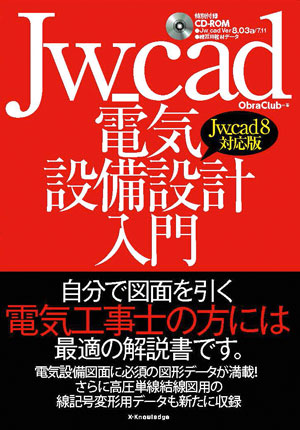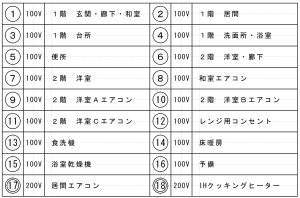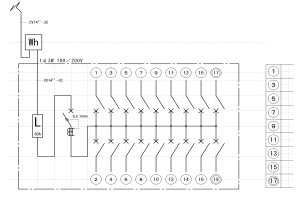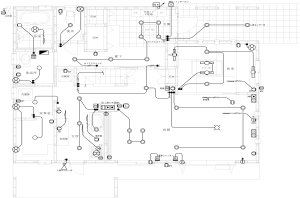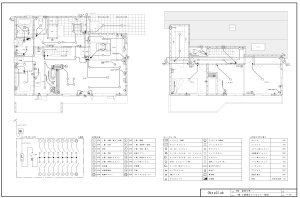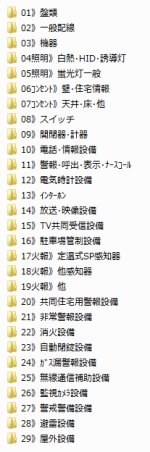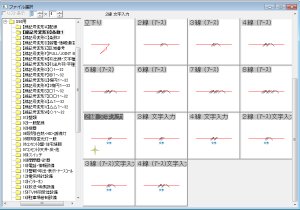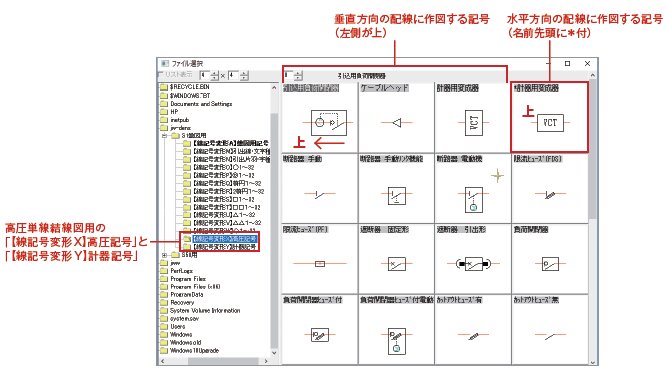Lesson0
Jw_cadを使うための準備をする
|
付録CD-ROMからJw_cadと教材データをインストールし、Jw_cadの設定を行います。
|
|
Lesson1
線や円をかく、かいた線や円を消す
|
最も基本的な操作を学習します。 |
Lesson2
表(回路名番)をかき、保存する
A4用紙に縮尺1/1で回路名番の表を作図しましょう。また作図した表を図面ファイルとして保存しましょう。
|
|
Lesson3
保存した図面を開き、盤図をかき加える
Lesson2で保存した図面を開き、右の盤図をかき加えましょう。
|
|
Leeson4
設備図作図の準備
|
Lesson5での電灯コンセント設備図の作図準備として、レイヤについての基礎知識と基本操作を学習します。また、Lesson5で作図する図面の完成図を開き、印刷します。 |
Lesson5
電灯コンセント設備図の作図
用意されている建築図面を開き、電灯・コンセント設備図(S=1/50)を作図します。
|
|
Lesson6
作図した図面をレイアウトする
A2用紙に図面枠を作図し、これまで作図した1階と2階の電灯・コンセント設備図、盤図と回路名番をA2用紙にレイアウトしましょう。また、シンボル一覧と特記なき取付高さの表をかき加えましょう。
|
|
Appendix
StepUpLesson
本書通りにならない場合のQ&A
|
1.電気シンボルを図形登録
2.文字を含むきさを変更して配置
3.ブロック図形の集計・編集・作成・解除
4.旧バージョン形式で保存
5.DXF形式の建築図を開き設備図に |
付録
Jw_cadver8.03a
教材データのほかS=1/50、1/100、1/200の縮尺別の電気シンボル図形、電気設備図用の線記号変形、高圧単線結線図の線記号変形など実務ですぐに使える図形、線記号変形データを多数収録。
|
|
|
|
|
|
|
|
|
|